Hvordan tilpasse medievolum og lydstyrke på Android
Miscellanea / / February 14, 2022

Jeg vet ikke om du har lagt merke til det, men standarden
medievolum
av Android-enheten din er delt inn i 15 trinn (0 til 14). 0 er for demping og 14 er for maksimalt volum. Nå er saken den at jeg alltid har følt at 11 er for mykt for meg mens 12 er litt høyt. Det fikk meg til å lengte etter 12,5 eller noe på den skalaen.
Det er sannsynligvis ikke mulig å tilpasse denne innstillingen på andre plattformer. Men vi snakker om Android her, og det beste med dette operativsystemet er fleksibiliteten det tilbyr når det gjelder å justere det.
Så etter litt research fant jeg en fantastisk artikkel skrevet av Chris Dube som hjalp meg med å konvertere de 15 trinnene med medievolum til 30 trinn. La oss se hvordan det gjøres.
Merk: Du vil trenge en rotfestet enhet for oppgaven. Vi vil manipulere Android-systemfiler i oppgaven, og du må være veldig forsiktig når du redigerer filen. Gjøre ta en Nandroid-sikkerhetskopi av telefonen først som et sikkerhetstiltak. Dette er også en nerdete opplæring og krever at du kan ting som å installere ADB osv. Så ikke for nybegynnere Android-brukere.
Verktøy du trenger for å installere på datamaskinen.
Dette er listen over verktøy som må installeres på systemet ditt før du starter opplæringen. Installer dem hvis du ikke allerede har dem.
- Den siste versjonen av Java Development Kit.
- Driverne for smarttelefonen din.
- nedlasting Smali/Baksmali Manager og pakk den ut til en mappe på datamaskinen din
- Du trenger ADB-filer. Du kan gå videre og laste dem ned individuelt, men jeg vil foreslå at du installerer hele Android SDK på datamaskinen og installer deretter tilleggsverktøyene.
- 7-zip
- Notisblokk++
Trekker rammefilen fra enheten
Trinn 1: Last ned og installer alle verktøyene ovenfor på datamaskinen din og legg til banen til ADB-filer i Windows Path Environment Variables (sjekk lenken, du finner trinn for å legge til en bane til Windows-variabler). For å teste om telefondriverne er installert på datamaskinen, koble telefonen til datamaskinen (aktiver USB-feilsøking) og skriv inn kommandoen adb-enheter. Hvis ledeteksten returnerer en enhet, kan du fortsette til neste trinn. Hvis ikke, sjekk ADB-filer og mobildrivere på datamaskinen.
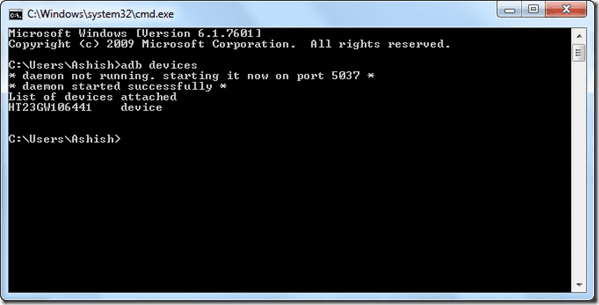
Steg 2: Naviger til Baksmali Manager-mappen og åpne kommandoprompt ved å bruke høyreklikkalternativet. Hold Ctrl- og Shift-tasten nede mens du klikker med musen for å vise det alternativet.
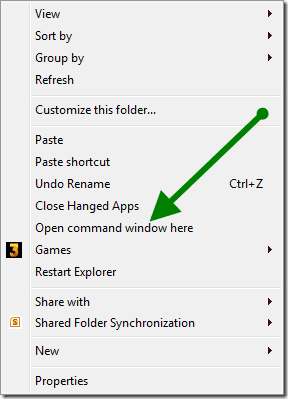
Trinn 3: Skriv inn i ledeteksten adb pull /system/framework/framework.jar for å kopiere enhetsrammefilen til datamaskinen din slik at du kan redigere den.
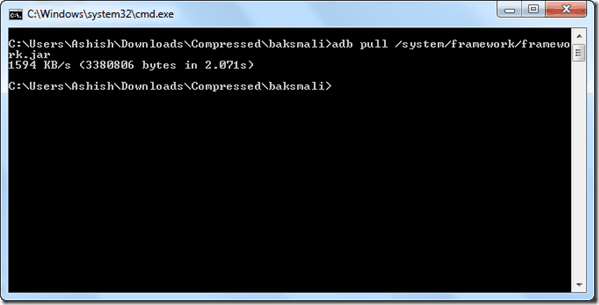
Endre rammefilen
Trinn 4: Kjør nå Baksmali Manager ved å bruke kommandoen baksmali Manager.bat.
Trinn 5: I Baksmali Manager, Velg 4 (Velg fil)—>2(Framework.jar)—>1(Baksmali) og la ledeteksten være åpen. Bytt til Baksmali Manager-mappen, naviger til rammeverk—>android—>media mappe og åpne AudioService.smali i NotePad++.
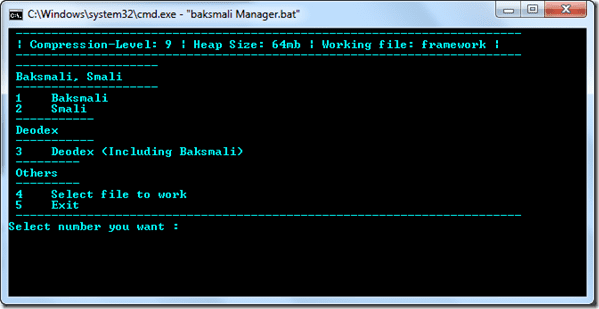
Trinn 6: Når filen åpnes i Notepad++, søk etter 0xft 0x0t 0x0t 0x0t for å finne en tabell med heksadesimale tall. Den første oppføringen på den fjerde linjen i det heksadesimale tallet for antall medievolumtrinn og 0xf er den heksadesimale verdien på 15.
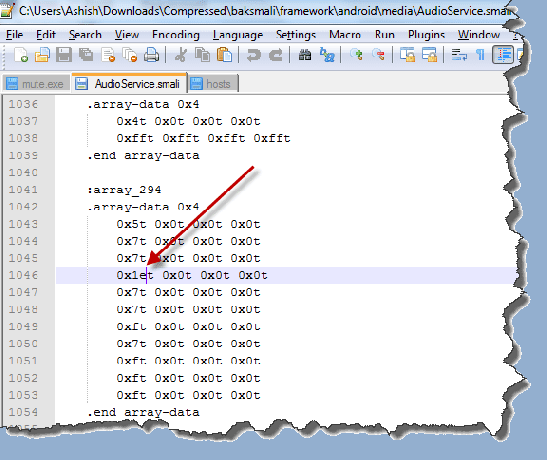
Trinn 7: Alt du trenger å gjøre er å erstatte f (heksadesimal av 15) med et hvilket som helst annet heksadesimalt tall. Du kan bruke Vinduvitenskapelig kalkulator for dette. Men som meg, hvis du også vil gjøre det til 30, bytt ut f med 1e og lagre filen.
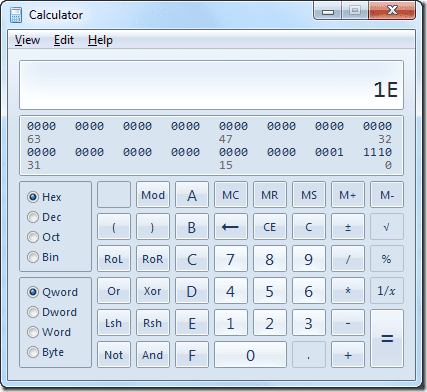
Trinn 8: Etter at du har lagret filen, åpner du Baksmali Manager-kommandoprompten som du lot være uten tilsyn i trinn 5 og trykker 2 for å forminske filen og lage en classes.dex-fil ut av den. Etter at dex-filen er opprettet, åpne framework.jar med 7-Zip og dra og erstatt classes.dex-filen som er endret ved hjelp av Baksmali Manager.
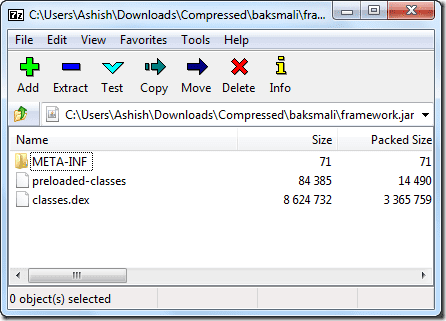
Erstatter den modifiserte filen
Trinn 9: Gå ut av Baksmali Manager og skriv inn adb remontere for å koble til telefonen igjen.
Trinn 10: Etter at du ser en bekreftelsesmelding, skriv adb push framework.jar /system/framework/framework.jar for å erstatte filen.
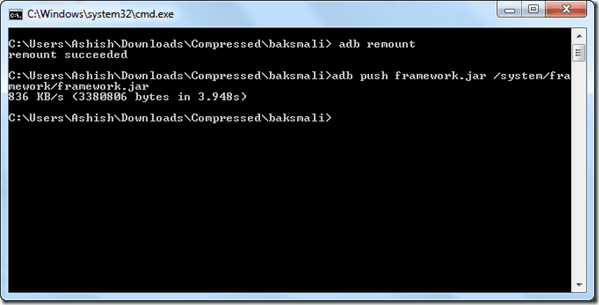
Trinn 11: Etter å ha erstattet filen, kjør adb-skall og skriv inn chmod 644 framework.jar for å endre tillatelsen til filsystemet.
Puh, det er nesten over. Du kan nå starte enheten på nytt, spille noen sanger på telefonen og føle forskjellen selv.
Konklusjon
Jeg innrømmer at prosedyren er litt lang bare for å endre volumtrinnene, men dette ser ut til å være den eneste måten å gjøre dette på. Forhåpentligvis vil Android-nerdene blant dere sette pris på dette og følge trinnene uten noen hikke.
Topp bildekreditt: woodleywonderworks
Sist oppdatert 3. februar 2022
Artikkelen ovenfor kan inneholde tilknyttede lenker som hjelper til med å støtte Guiding Tech. Det påvirker imidlertid ikke vår redaksjonelle integritet. Innholdet forblir objektivt og autentisk.



